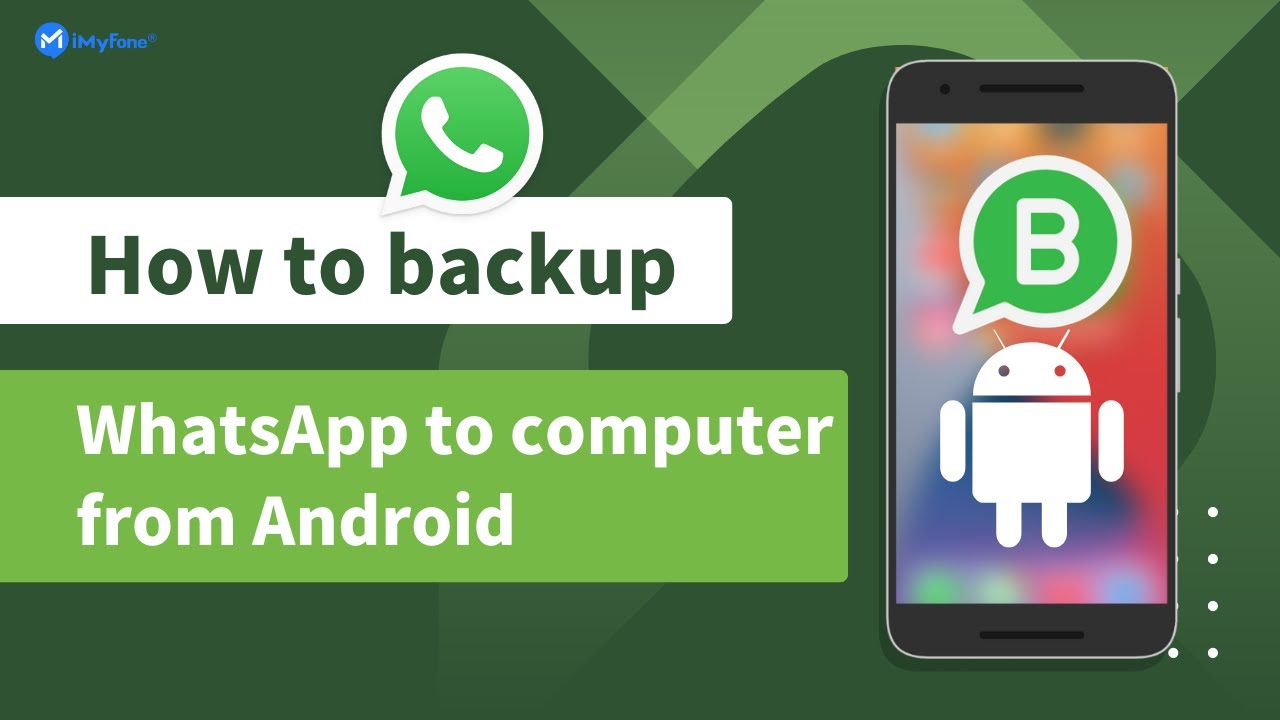WhatsApp záloha do počítače nástroj
Použijte iMyFone iMyTrans k okamžité záloze WhatsApp do vašeho počítače. Jedním kliknutím můžete zálohovat WhatsApp z iPhone nebo Android do počítače. Podporuje ukládání více záznamů o zálohách WhatsApp a jejich náhled na vašem počítači nebo export do vašeho telefonu kdykoli.
Aby bylo zajištěno, že k důležitému obsahu WhatsApp lze přistupovat kdykoli, je nutné pravidelně zálohovat WhatsApp do počítače.
Jak zálohovat WhatsApp z Android/iPhone do počítače? Představíme vám 4 efektivní a bezplatné metody, abyste mohli zobrazit minulá sdělení z WhatsApp zálohy na počítači kdykoli, když omylem smažete historii konverzace WhatsApp nebo dojde k poruše telefonu.

Před podrobným představením různých metod zálohování WhatsApp do počítače, si můžete nejprve prohlédnout základní situaci zálohování WhatsApp do počítače z následující srovnávací tabulky.
| Metoda zálohování WhatsApp | Nástroj zálohování WhatsApp | Odeslat přes email | Použití iTunes | Ruční kopie |
|---|---|---|---|---|
| Obtížnost operace | Jednoduché | složité | střední | Jednoduché |
| Podporovaný systém | iOS a Android | iOS a Android | iOS | Android |
| Rychlost zálohování | rychlá | pomalá | pomalá | střední |
| Lze zálohovat ve velkém | ✔ | ✘ | ✘ | ✘ |
| Nepřepíše poslední zálohu | ✔ | ✔ | ✘ | ✘ |
| Zálohu lze obnovit | ✔ | ✘ | ✔ | ✘ |
| Zálohy lze přenášet | ✔ | ✘ | ✘ | ✘ |
| Doporučená hodnota |
Jak zálohovat WhatsApp do pc jedním kliknutím (dostupné pro iOS a Android)
Pokud chcete rychle zálohovat historii konverzací nebo multimediální soubory WhatsApp do svého počítače, můžete použít nástroj pro správu WhatsApp iMyFone iMyTrans, bezplatnou službu pro zálohování WhatsApp do vašeho počítače.
- Pouze 3 jednoduché kroky a 5 minut k dokončení zálohování WhatsApp do vašeho počítače zdarma.
- Podporuje zálohování různých typů dat WhatsApp do počítače, jako jsou textové záznamy konverzací, soubory, fotografie, videa atd.
- Předchozí záloha WhatsApp nebude přepsána, ale na počítači bude uložena nová záloha a všechny minulé záznamy o zálohách WhatsApp lze zobrazit.
- Podporuje většinu modelů zálohování WhatsApp z Android/iPhone do počítače.
- Obsah, který byl zálohován, lze přenést na jiný iPhone nebo Android telefon, iCloud nebo Google Drive.
- Záloha WhatsApp může být exportována nebo obnovena v různých formátech souborů (jako HTML/XLS).
💡 Použijeme iPhone jako příklad pro výuku kroků zálohování WhatsApp z iPhone do počítače. Můžete si vybrat zobrazení video nebo textové verze průvodce.
Krok 1|Stáhněte a nainstalujte iMyFone iMyTrans, připojte svůj iPhone k počítači pomocí USB kabelu, otevřete program a klikněte na "Zálohovat WhatsApp" vlevo, poté klikněte na "Zálohovat".
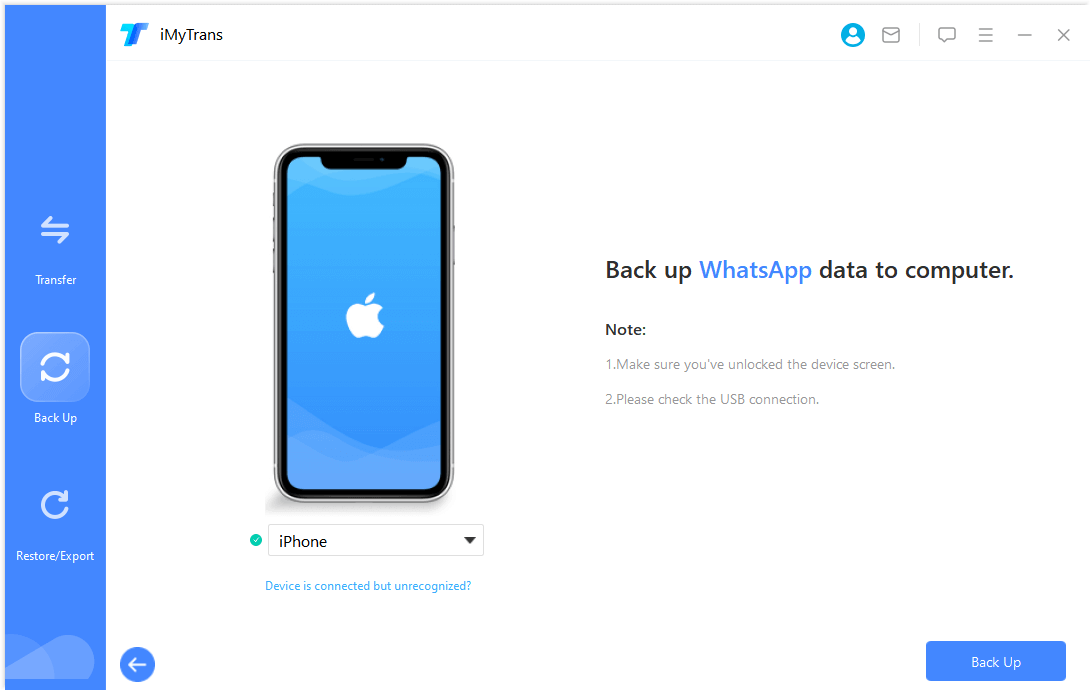
Krok 2|Vyberte typ dat, která chcete zálohovat WhatsApp do počítače, a poté program začne skenovat a získávat data WhatsApp z iPhone.
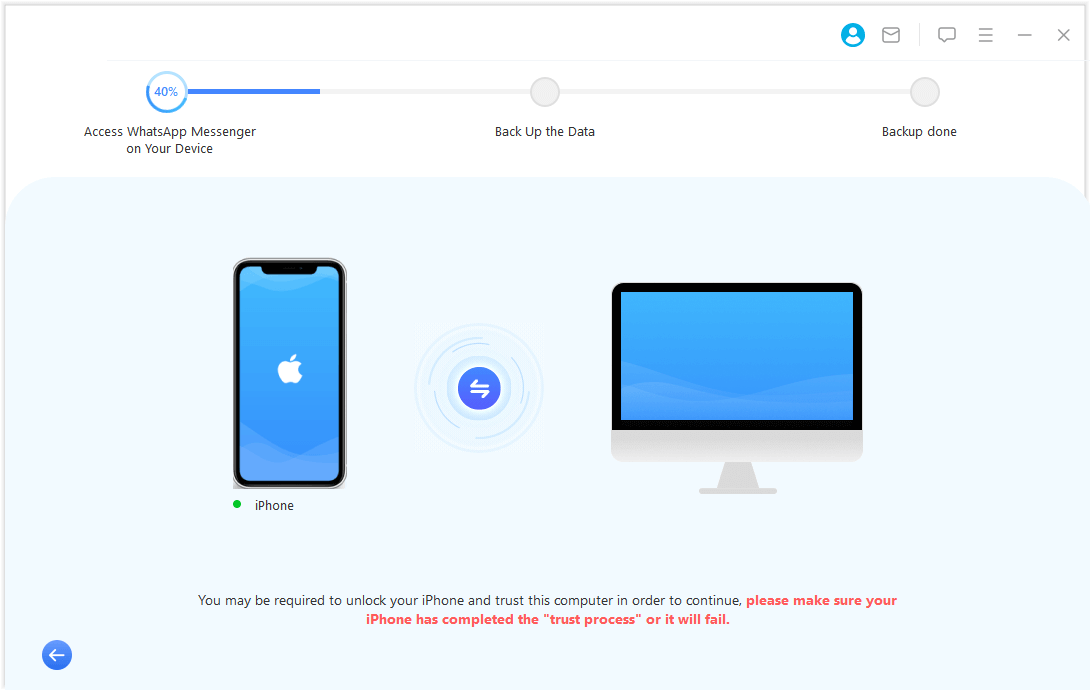
Krok 3|Počkejte, až se dokončí průběhový pruh, a klikněte na "Dokončit" pro zálohování WhatsApp do počítače.
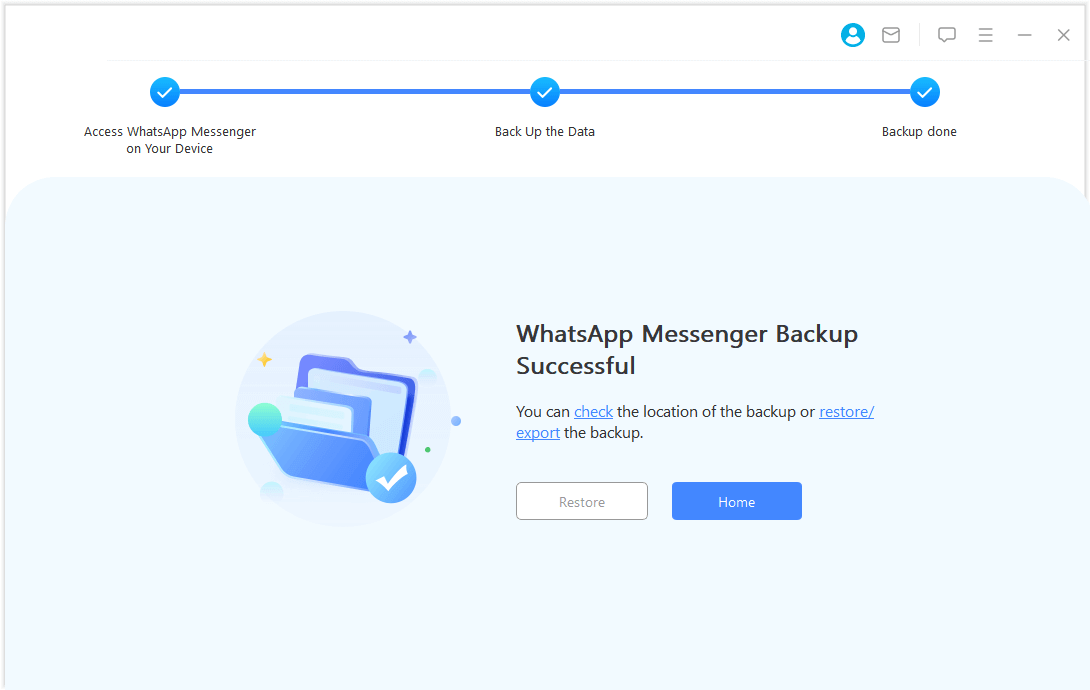
Jak provést zálohu WhatsApp do počítače přes email? (iOS a Android)
Pomocí vestavěné emailové funkce WhatsApp můžete také provést zálohu WhatsApp do počítače zdarma.
Stačí poslat zprávu z WhatsApp chat přes Email, otevřít ji a stáhnout do počítače. Nicméně, existuje velikostní omezení pro zálohy odeslané přes email. Pokud záloha obsahuje mediální soubory, lze zálohovat pouze posledních 10 000 zpráv z WhatsApp.
Operace se liší mezi zařízeními iOS a Android následujícím způsobem.
Odeslat iOS WhatsApp zálohu na počítač přes email
Krok 1 | V chatovací místnosti WhatsApp na iPhone dlouze stiskněte zprávu, kterou chcete zálohovat, a klikněte na možnost "Přeposlat".
Krok 2|Po zaškrtnutí dalších zpráv, které chcete zálohovat, klikněte na ikonu v pravém dolním rohu.
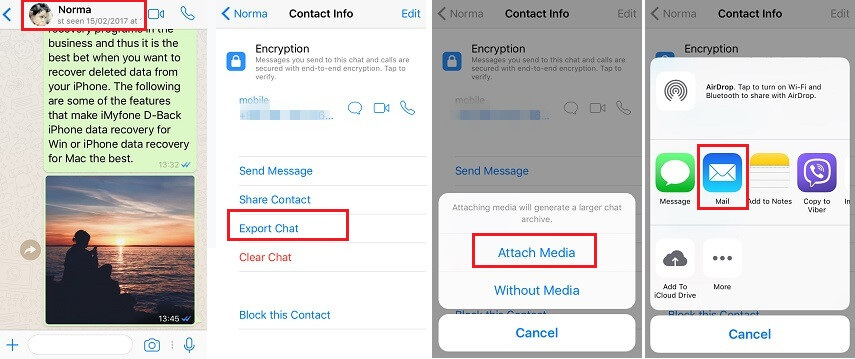
Krok 3|Vyberte "Gmail", zadejte svou emailovou adresu a klikněte na ikonu "Odeslat", poté se přihlaste ke Gmailu na svém počítači a stáhněte připojený soubor, čímž dokončíte zálohu WhatsApp z iPhone do počítače.
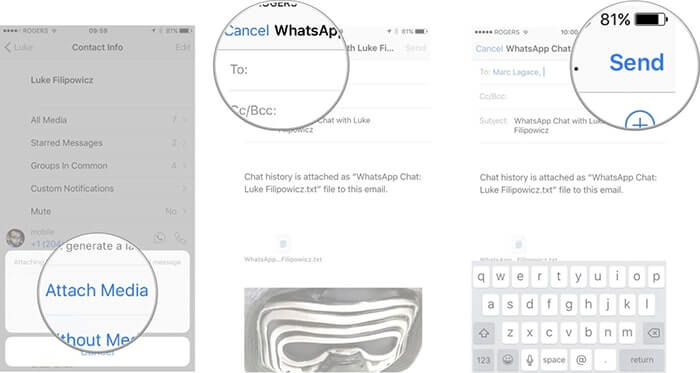
Použijte Email k záloze Android WhatsApp na PC
Krok 1|Klikněte na ikonu nabídky v pravém horním rohu WhatsApp na Android a vyberte "Více".
Krok 2|Klikněte na "Exportovat konverzaci".
Krok 3|Klikněte na "Multimediální přílohy". Pokud nepotřebujete zálohovat obrazové soubory, vyberte "Vyloučit multimediální soubory".
Krok 4|Klikněte na ikonu "Gmail" v rozbalovacím okně.
Krok 5|Zadejte emailovou adresu příjemce a potvrďte, že zpráva k zálohování je správná, klikněte na ikonu "Odeslat" do vašeho Gmailu, přihlaste se do svého Gmail účtu na počítači a stáhněte soubor pro dokončení zálohy WhatsApp z Android do počítače.
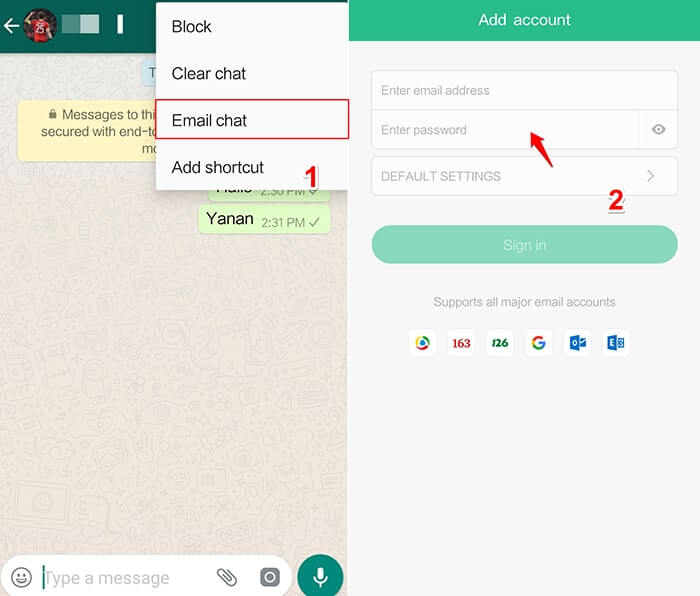
Zálohujte WhatsApp z iPhone do počítače pomocí iTunes
WhatsApp na iPhone lze také zálohovat do počítače prostřednictvím iTunes, a během procesu je nutné použít nejnovější verzi iTunes. Postupujte podle těchto kroků:
Krok 1|Po otevření iTunes připojte iPhone pomocí USB kabelu. Počkejte, až iTunes automaticky detekuje iPhone. Vyberte své zařízení iPhone a klikněte na "Nastavení synchronizace".
Krok 2|Vyberte kartu "Obecné" a klikněte na "Zálohovat nyní" pro zálohování WhatsApp z iPhone do počítače.
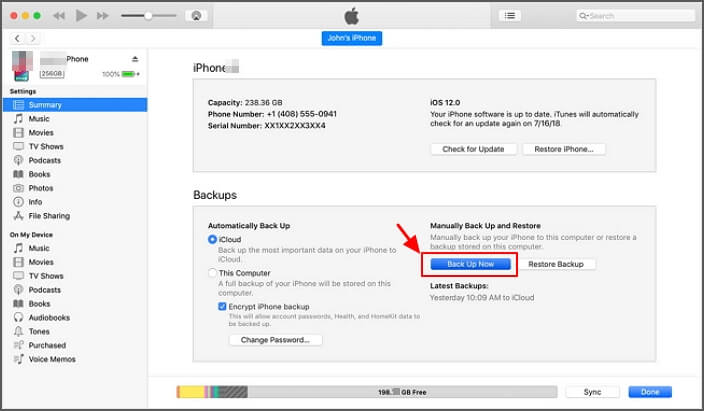
Ruční záloha WhatsApp z Android do počítače
Pokud používáte zařízení Android, data WhatsApp jsou uložena v soukromé složce vašeho telefonu.
Stačí připojit telefon k počítači, abyste si mohli přečíst složku, ale nemůžete si přečíst podrobnou historii konverzací WhatsApp na vašem počítači pomocí této metody.
Připojte svůj telefon Android k počítači pomocí USB kabelu, najděte složku "WhatsApp" v souborech telefonu a zkopírujte složku WhatsApp do počítače, abyste dokončili zálohu WhatsApp z Android do počítače.
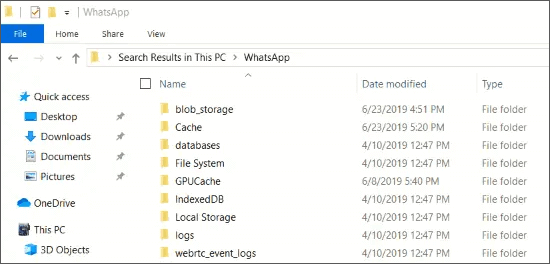
Shrnutí
Není obtížné zálohovat data WhatsApp prostřednictvím počítače. Nicméně, když je potřeba zálohovat velké množství dat, ruční výběr, odesílání, stahování a další kroky jeden po druhém jsou únavné a náchylné k chybám.
S pomocí nástroje pro zálohování jedním kliknutím iMyFone iMyTrans můžete rychle zálohovat velké množství WhatsApp do počítače. Stáhněte si jej zdarma nyní. Zálohování WhatsApp do počítače je opravdu super snadné!